ps让美女肤色更加红润教程(2)
来源:网络
作者:Lily
学习:3397人次
3,新建混合通道器,用这个工具来调此图。

到这里基本效果已经出来了。。如果你喜欢这个效果,那么下面的步骤就可以不做。
4,新建渐变工具层,
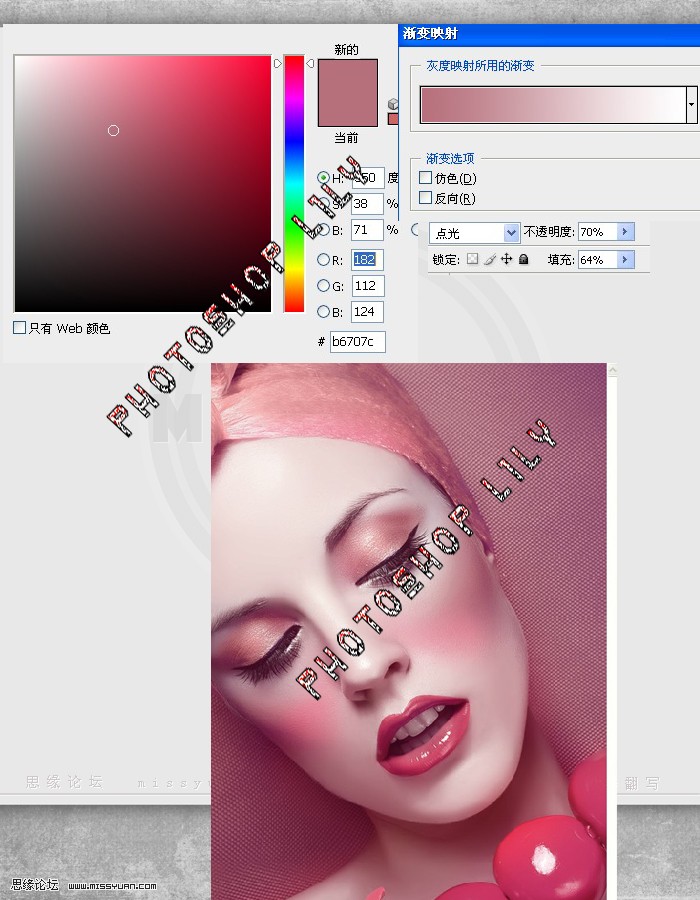
5,最后对人物的脸部皮肤,眼影,嘴,还有高光部分做细节处理。
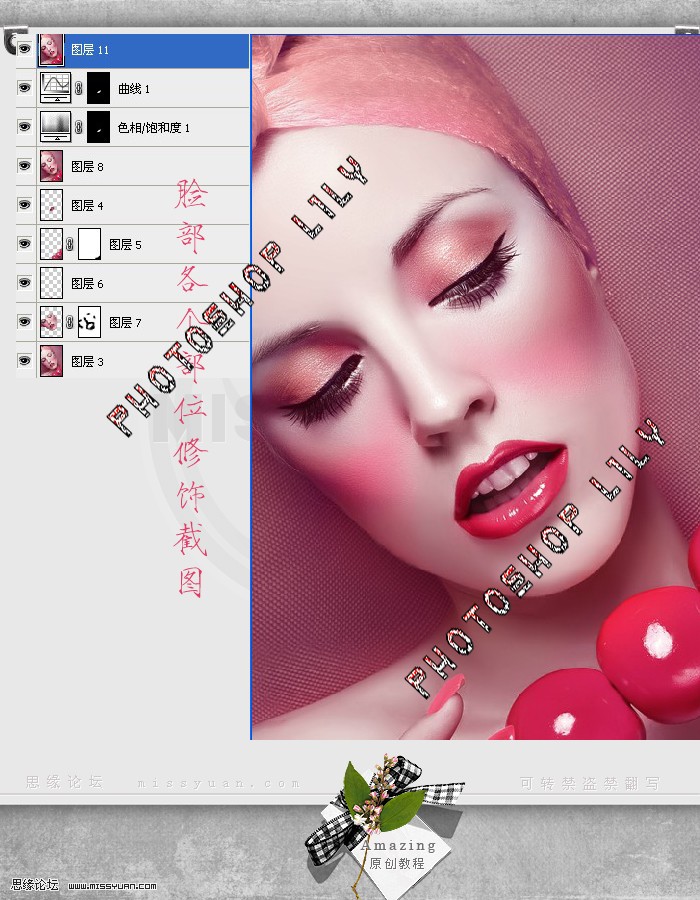
最终的效果:

学习 · 提示
相关教程
关注大神微博加入>>
网友求助,请回答!
3,新建混合通道器,用这个工具来调此图。

到这里基本效果已经出来了。。如果你喜欢这个效果,那么下面的步骤就可以不做。
4,新建渐变工具层,
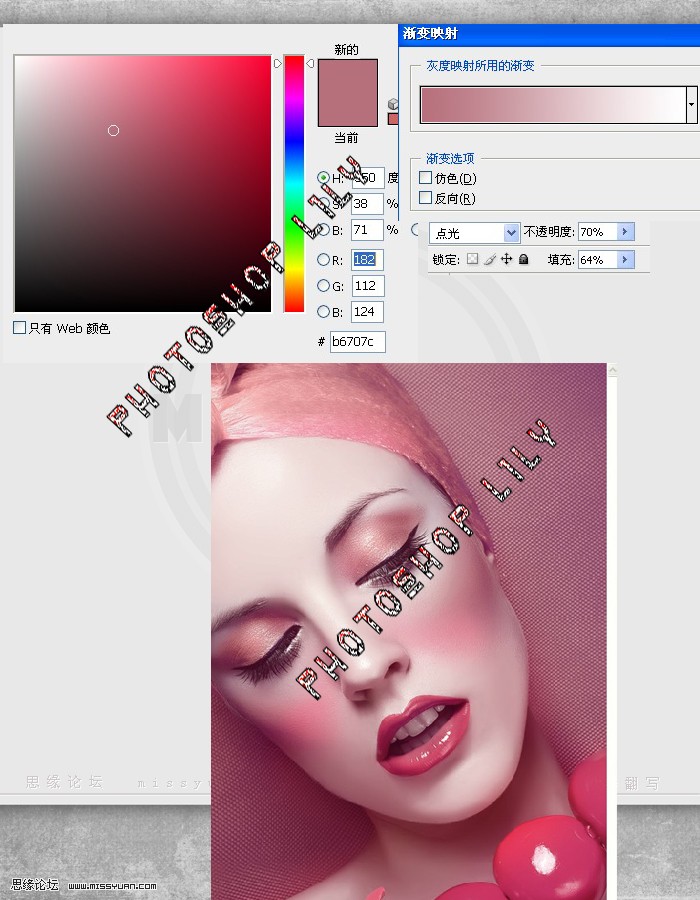
5,最后对人物的脸部皮肤,眼影,嘴,还有高光部分做细节处理。
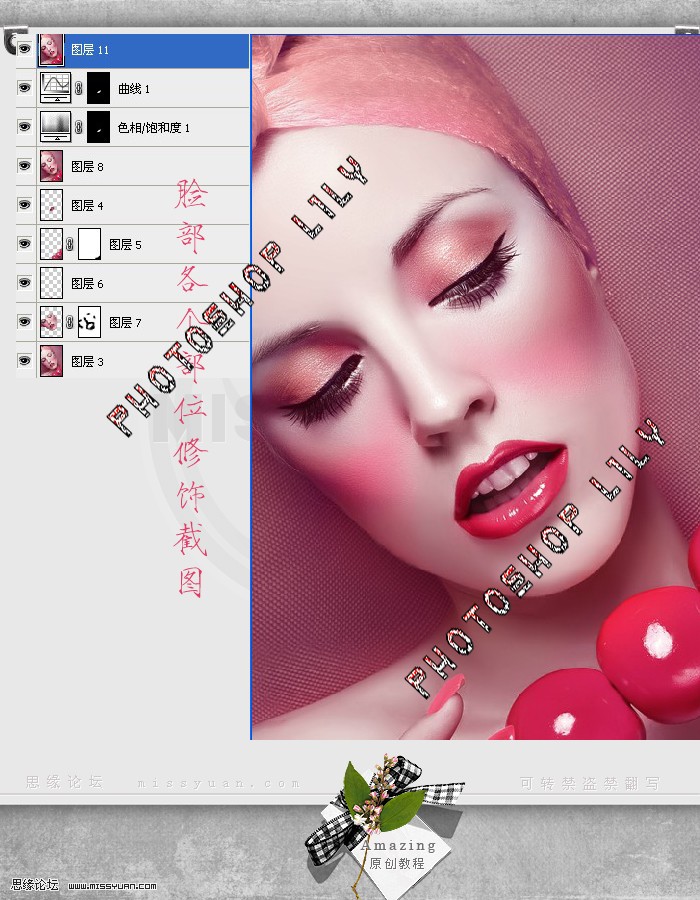
最终的效果:

相关教程